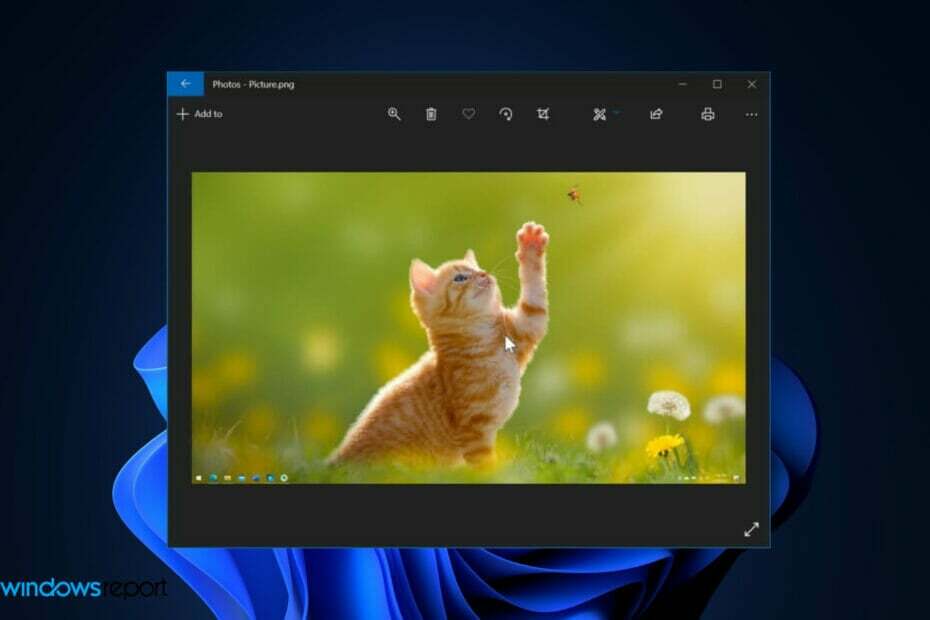- Ja lietotne Fotoattēli nedarbojas operētājsistēmā Windows 11, tā var būt kaut kādā veidā bojāta vai var būt citas ar sistēmu saistītas problēmas.
- Ja fotoattēli netiek atvērti operētājsistēmā Windows 11, lietotnes atiestatīšana bieži vien rada izmaiņas.
- Izvietošanas attēlu un failu skenēšana dažkārt var atrisināt arī Microsoft Photos nedarbošanās problēmas.
- Operētājsistēmā Windows 11 ir arī ērts problēmu novēršanas rīks fotoattēlu un citu lietotņu labošanai.

XINSTALĒT, NOklikšķinot uz LEJUPIELĀDES FAILA
Šī programmatūra novērsīs izplatītas datora kļūdas, pasargās jūs no failu zudumiem, ļaunprātīgas programmatūras, aparatūras kļūmēm un optimizēs datoru maksimālai veiktspējai. Novērsiet datora problēmas un noņemiet vīrusus tūlīt, veicot 3 vienkāršas darbības:
- Lejupielādējiet Restoro datora labošanas rīku kas nāk ar patentētām tehnoloģijām (pieejams patents šeit).
- Klikšķis Sākt skenēšanu lai atrastu Windows problēmas, kas varētu izraisīt datora problēmas.
- Klikšķis Remontēt visu lai novērstu problēmas, kas ietekmē datora drošību un veiktspēju
- Restoro ir lejupielādējis 0 lasītāji šomēnes.
Fotoattēli ir operētājsistēmas Windows 11 noklusējuma attēlu skatītājs, kas ir iepriekš instalēts kopā ar platformu. Tātad šī ir lietotne, ko daudzi izmanto, lai atvērtu un skatītu savus iecienītākos attēlus. Šī lietotne ir lielāka un labāka nekā jebkad agrāk operētājsistēmā Windows 11.
Tomēr daži lasītāji mums teica, ka fotoattēli viņiem nedarbojas operētājsistēmā Windows 11. Kopš tā laika tas nav pārsteigums līdzīgas fotoattēlu lietotnes problēmas pastāv operētājsistēmā Windows 10 arī.
Kad šie lietotāji mēģina atvērt lietotni, tā avarē pēc palaišanas. Vai arī lietotne var tikt atvērta, bet tajā tiks parādīts Wšo failu nevar atvērt programmā Fotoattēli kļūdas ziņojums.
Jebkurā gadījumā viņi nevar atvērt un skatīt attēlus, izmantojot fotoattēlus, ja šī lietotne nedarbojas. Vai jums ir jālabo fotoattēli operētājsistēmā Windows 11? Ja tā, skatiet tālāk norādītās iespējamās izšķirtspējas, kurās fotoattēli nedarbojas.
Vai lietotne Fotoattēli ir mainījusies operētājsistēmā Windows 11?
Microsoft ir vairākos veidos uzlabojusi Windows 11 fotoattēlu lietotni. Ņemiet vērā, ka tam ir jauns dizains ar noapaļotiem stūriem. Tam ir arī diezgan interesants Vizlas materiāls un atjaunināts fonta stils.
The atjaunināta lietotne Fotoattēli ietver arī jaunu rediģēšanas rīkjoslu. Rīkjosla tiek parādīta, noklikšķinot uz atlasītā attēla. Noklikšķinot uz atvērta attēla, tiek parādīta arī fotofilmu lente, kurā varat pārvietoties ar attēliem lietotnē.
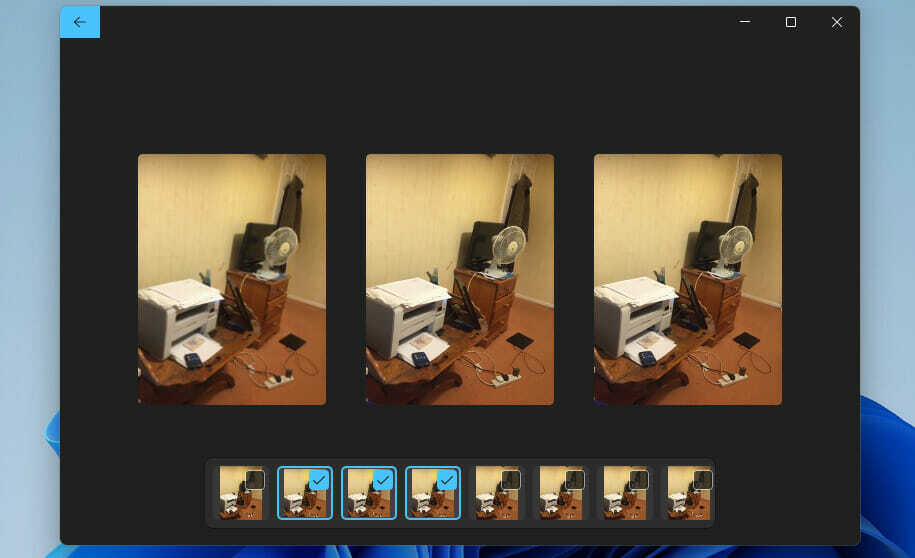
Vairāki skati ir vēl viena lieliska fotoattēlu funkcija. Tas ļauj lietotājiem vienlaikus skatīt vairākus attēlus, atlasot tos filmas lentē. Pēc tam lietotne rādīs atlasītos attēlus blakus, kas ir ērti, lai salīdzinātu momentuzņēmumus.
Pateicoties šīm jaunajām funkcijām, fotoattēli operētājsistēmā Windows 11 ir vēl labāki. Šādi varat labot šo lietotni, kas nedarbojas operētājsistēmā Windows 11, ja nepieciešams.
Ko es varu darīt, ja fotoattēli nedarbojas operētājsistēmā Windows 11?
1. Atjauniniet Windows 11
- Noklikšķiniet uz Sākt pogu, pēc tam atlasiet Iestatījumi lai atvērtu šo lietotni no izvēlnes.
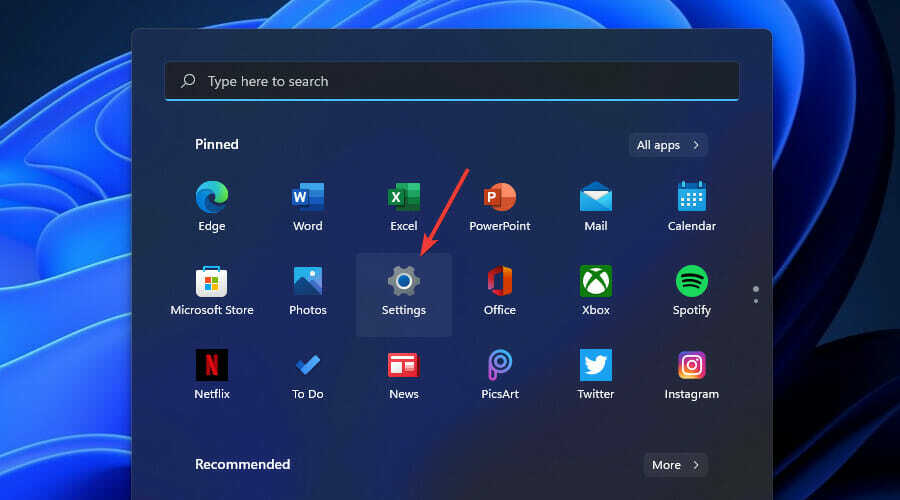
- Izvēlieties Windows atjaunināšana kreisajā pusē Iestatījumi.

- Nospiediet Meklēt atjauninājumus pogu uz šīs cilnes.

- Lejupielādējiet un instalējiet visus pieejamos Windows 11 ielāpu atjauninājumus.
PIEZĪME
Varat arī atjaunināt fotoattēlus, noklikšķinot uz Bibliotēka cilnē Microsoft veikals lietotne. Pēc tam nospiediet Saņemiet atjauninājumus pogu, lai atjauninātu norādītās lietotnes.
2. Palaidiet lietotņu problēmu risinātāju
- Nospiediet Uzvarēt + X atslēgas un izvēlieties Iestatījumi.

- Izvēlieties Problēmu novēršana opcija uz Sistēma cilne.
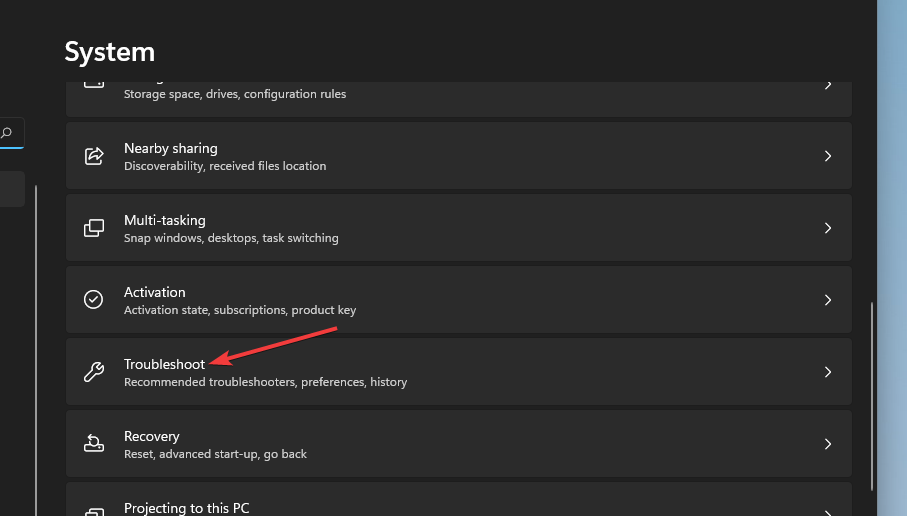
- Pēc tam noklikšķiniet uz Citi problēmu risinātāji navigācijas opcija.

- Pēc tam noklikšķiniet uz Skrien priekš Windows veikala lietotņu problēmu risinātājs.
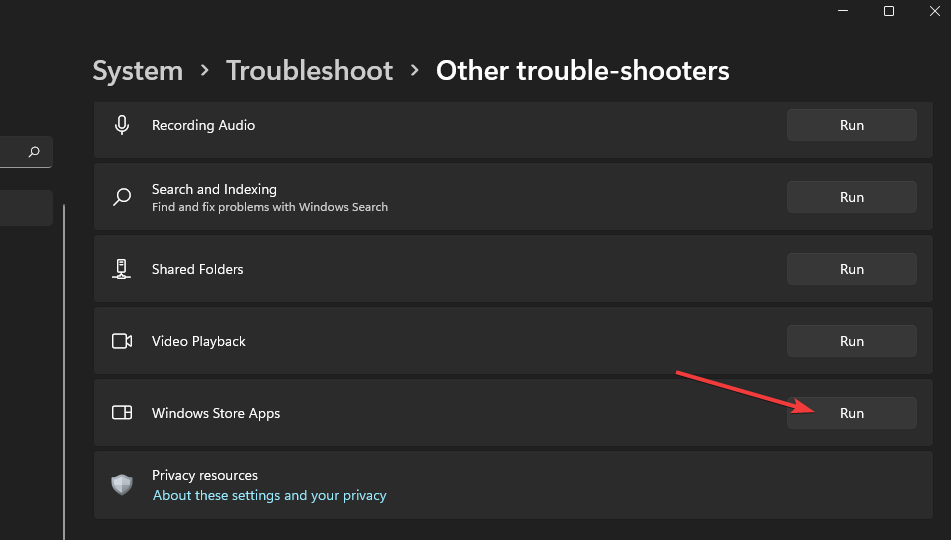
3. Pārbaudiet attēla failu formātu noklusējuma lietotnes
- Atvērt Iestatījumi caur Sākt izvēlne.
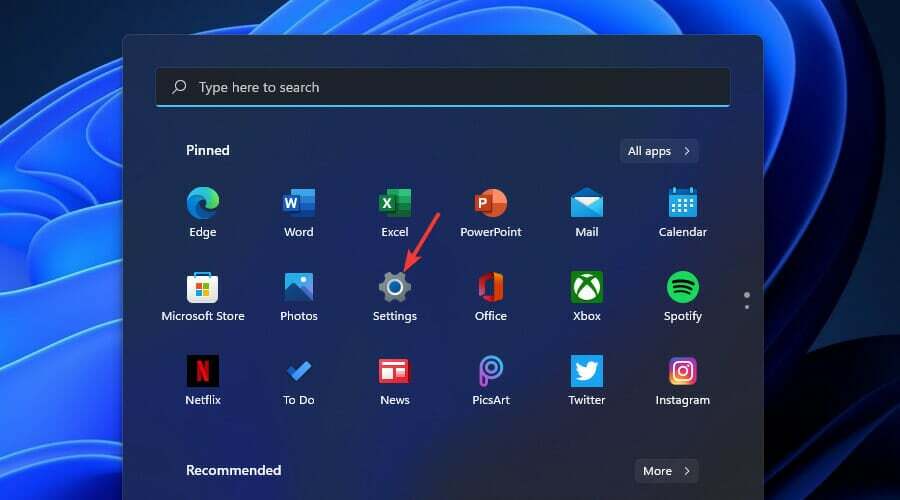
- Izvēlieties Lietotnes cilne.
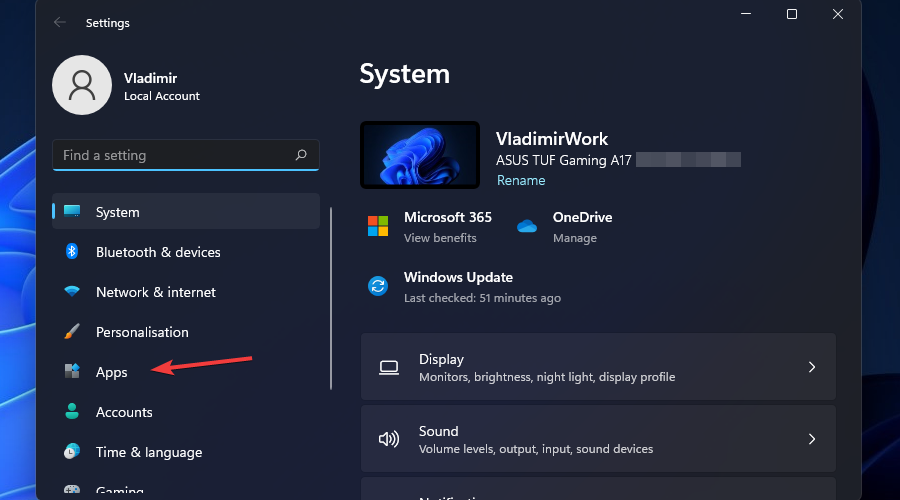
- Pēc tam noklikšķiniet Noklusējumslietotnes šajā cilnē.
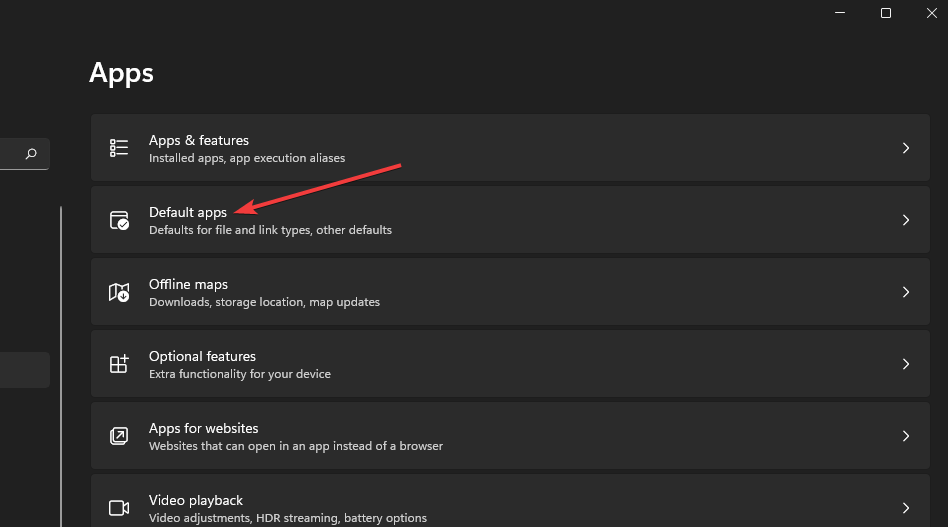
- Noklikšķiniet uz saraksta Fotogrāfijas lietotne.
- Pēc tam meklējiet attēla faila formātu, kuru mēģināt atvērt programmā Fotoattēli. Ja fotoattēli tam nav noklusējuma lietotne, noklikšķiniet uz formāta un atlasiet lietotni.
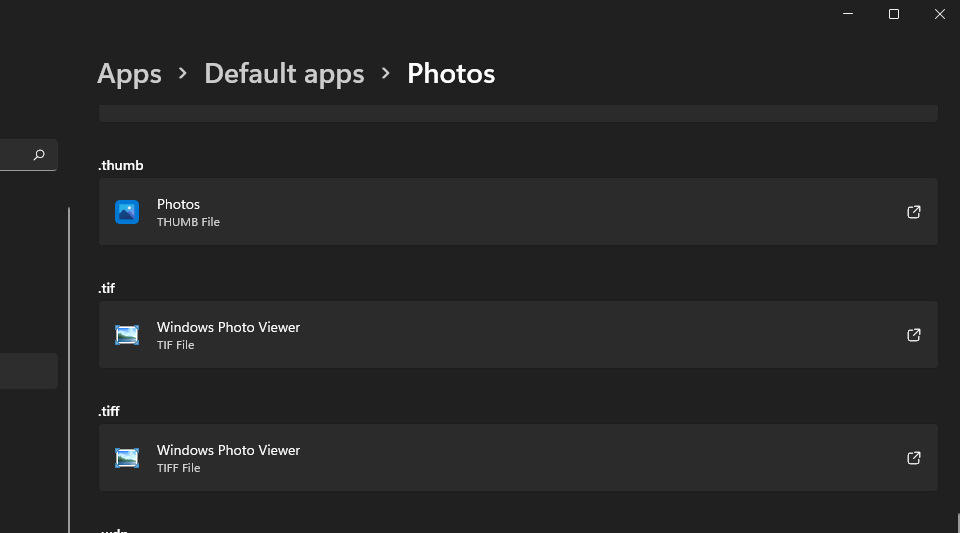
4. Atiestatīt fotoattēlus
- Noklikšķiniet uz meklēšanas rīka palielināmais stikls ikonu uzdevumjoslā.
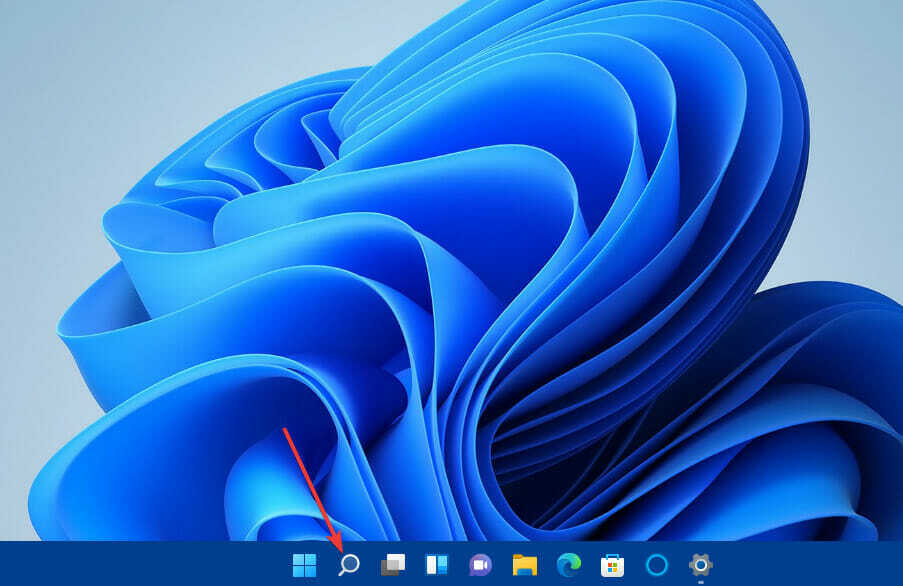
- Ievadiet atslēgvārdu lietotnes un funkcijas Meklēt.
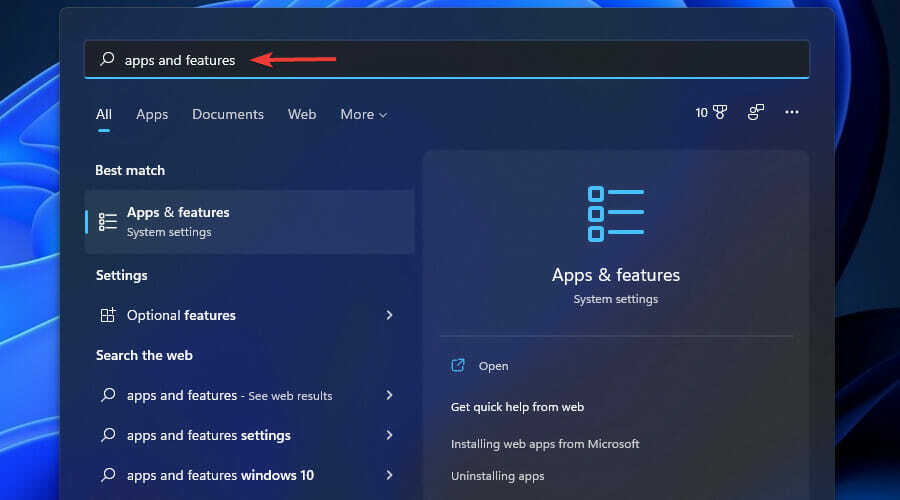
- Izvēlieties Lietotnes un funkcijas lai to atvērtu Iestatījumi cilne.
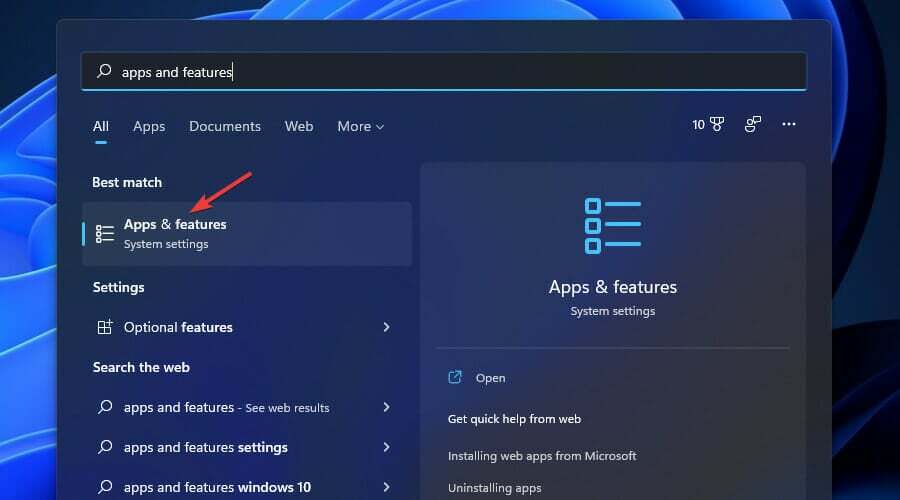
- Pēc tam noklikšķiniet uz trīs punktu pogas Microsoft fotoattēliun atlasiet Pielāgota opcija.
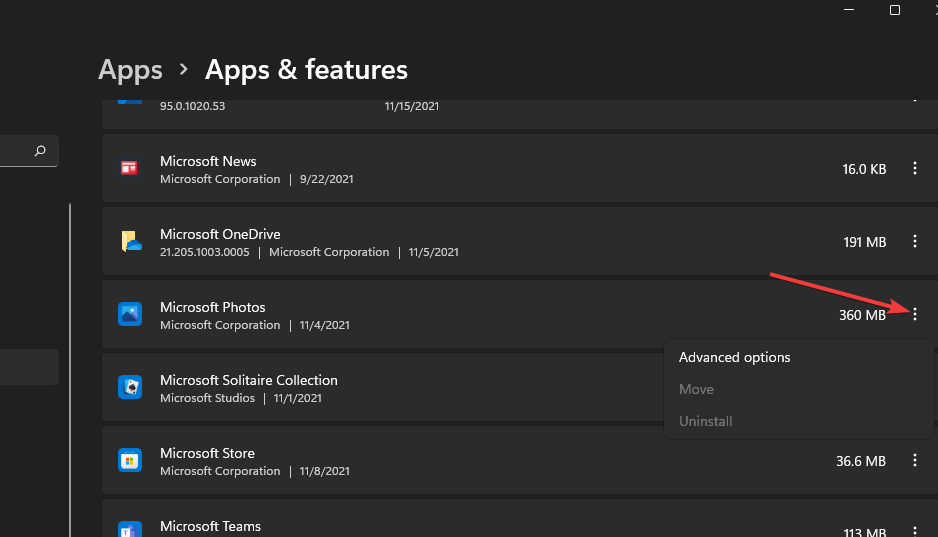
- Nospiediet Atiestatīt pogu.
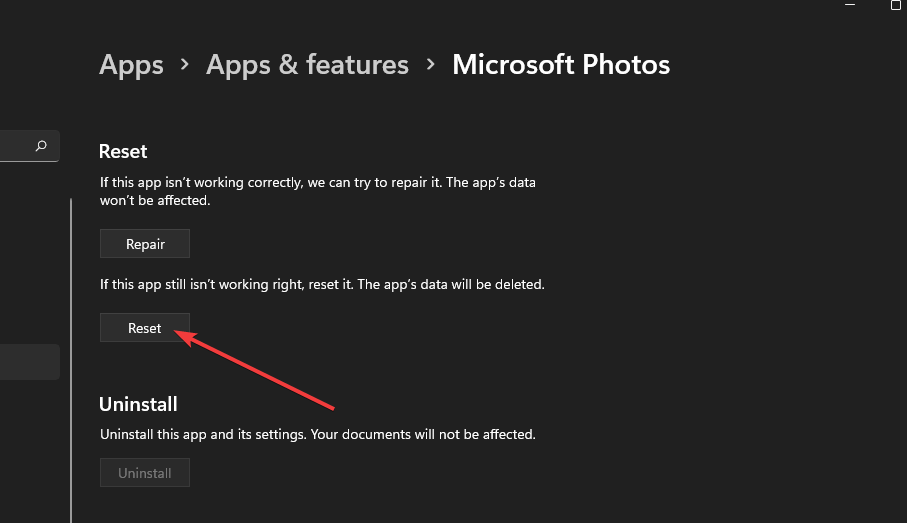
- Klikšķis Atiestatīt vēlreiz apstiprināšanai.
- Ja ar lietotnes atiestatīšanu nepietiek, mēģiniet nospiest Remonts pogu tam.
5. Palaidiet izvietošanas attēlu un sistēmas failu skenēšanu
- Nospiediet Windows + S atslēgas vienlaikus.
- Pēc tam ierakstiet cmd meklēšanas lodziņā un noklikšķiniet uz Izpildīt kā administratoram opcija Komandu uzvedne.
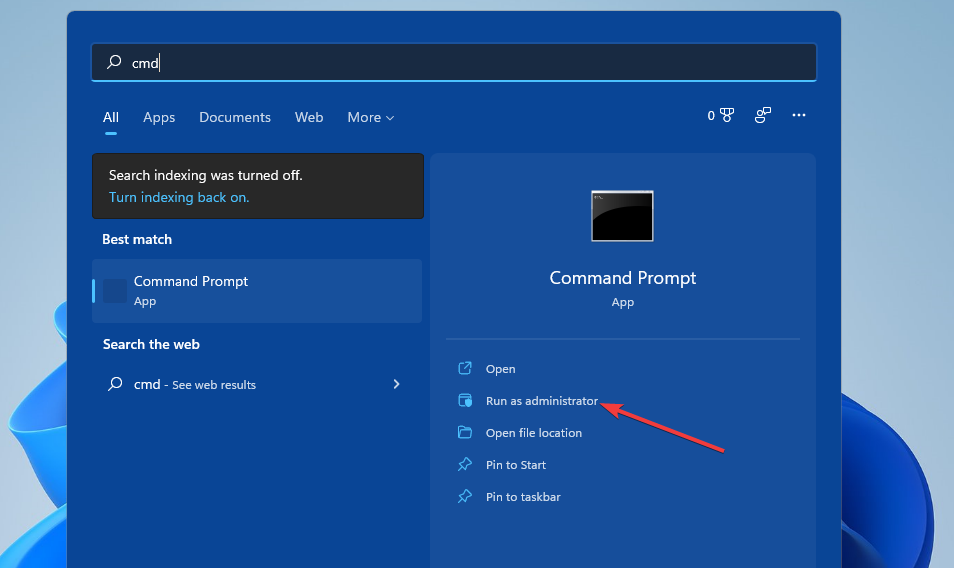
- Pēc tam ievadiet šo komandu un nospiediet Ievadiet:
DISM.exe /Tiešsaiste /Tīrīšanas attēls /Atjaunot veselību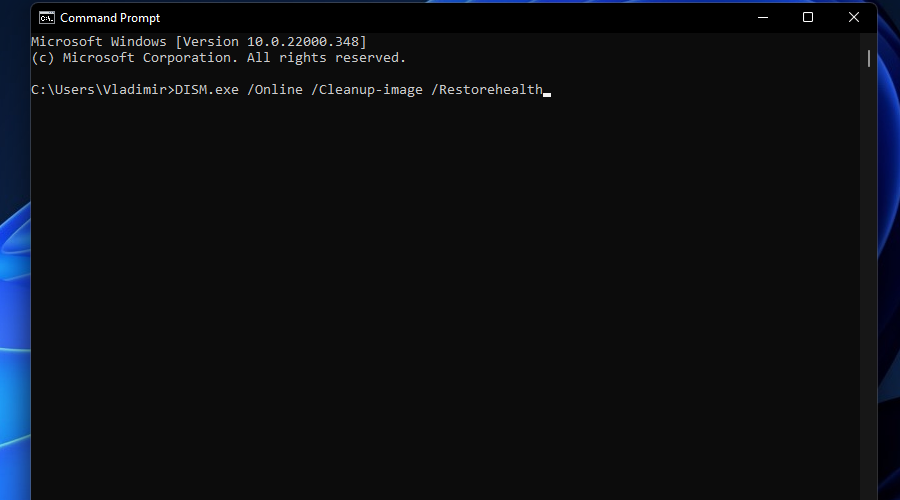
- Ievadiet šo SFC komandu un nospiediet Atgriezties:
sfc /scannow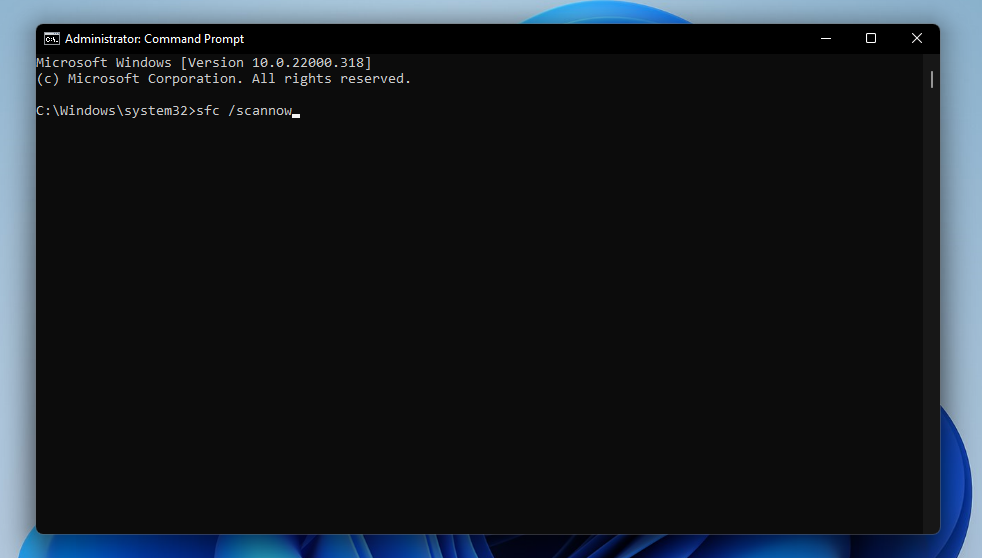
- Pēc tam pagaidiet, līdz SFC skenēšana sasniegs 100 procentus, un parādīs rezultātu.
6. Pārinstalējiet fotoattēlus
- Noklikšķiniet uz Meklēt pogu no uzdevumjoslas un ierakstiet Windows Powershell.

- Ar peles labo pogu noklikšķiniet Powershell un atlasiet to Izpildīt kā administratoram opciju.

- Lai atinstalētu fotoattēlus, ierakstiet šo komandu un nospiediet Atgriezties:
get-appxpackage *Microsoft. Windows. Fotogrāfijas* | Remove-appxpackage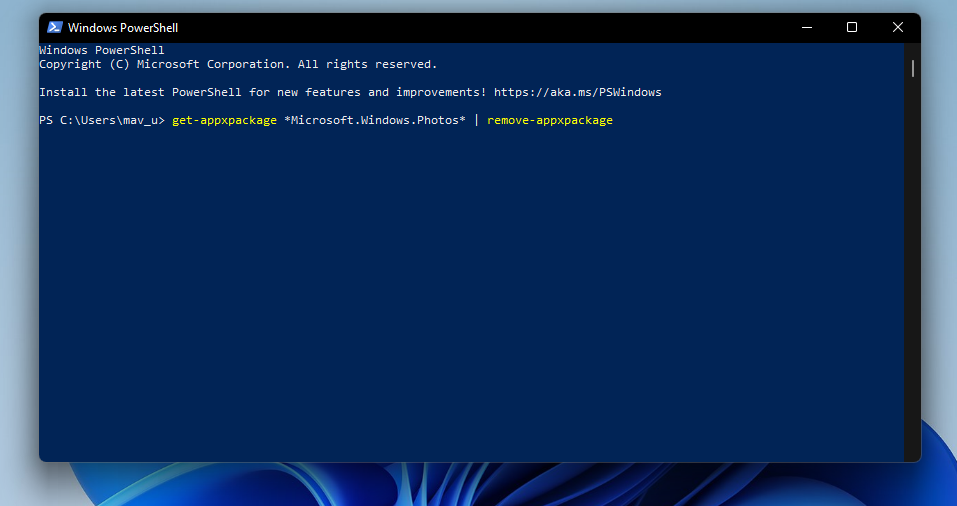
- Pēc tam noklikšķiniet uz piespraustā Microsoft veikals lietotne jūsu ierīcē Sākt izvēlne.

- Ievadiet Microsoft fotoattēli iekš MS veikals meklēšanas lodziņš.
- Izvēlieties Microsoft fotoattēli lai atvērtu tā lapu.
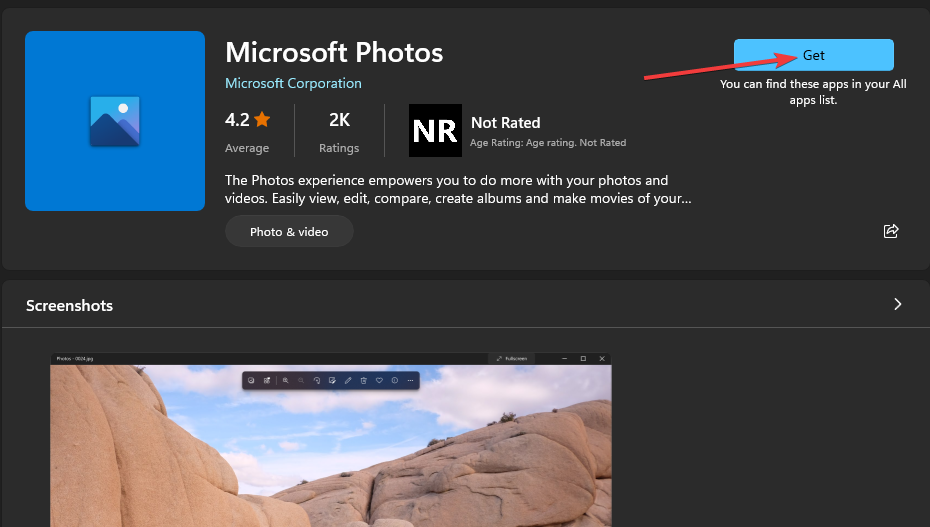
- Noklikšķiniet uz gūt pogu, lai atkārtoti instalētu lietotni.
Kādas ir labākās lietotnes Fotoattēli alternatīvas?
Lai atvērtu attēlus, operētājsistēmā Windows 11 nav nepieciešama lietotne Fotoattēli. Tur ir daudzas trešās puses attēlu skatītāja programmatūras alternatīvas operētājsistēmai Windows.
Šī rokasgrāmata varētu būt precīzāka operētājsistēmai Windows 10. Tomēr lielākā daļa Windows 10 programmatūras ir saderīga ar Windows 11. Tāpēc daudzi attēlu skatītāji mūsu ceļvedī, iespējams, darbosies jaunākajā darbvirsmas platformā.
Jebkurā gadījumā Faststone Image Viewer, IrfanView un IrfanView ir bezmaksas programmatūra. Tātad, jums nav jāiegādājas šīs lietotnes, lai tās instalētu operētājsistēmā Windows 11. Varat pārbaudīt attēlu skatītājus, kas nav bezmaksas programmatūras, mūsu ceļveža darbā operētājsistēmā Windows 11, instalējot to bezmaksas izmēģinājuma pakotnes.
Tomēr ir vērts labot operētājsistēmas Windows 11 atjaunināto fotoattēlu lietotni. Iepriekš minētās iespējamās izšķirtspējas, iespējams, atrisinās fotoattēlus, kas netiek atvērti operētājsistēmā Windows 11 lielākajai daļai lietotāju.
Papildus iepriekš minētajām rezolūcijām Windows 11 atjaunošana uz agrāku laiku, izmantojot sistēmas atjaunošanu vai platformas atiestatīšana varētu arī atrisināt problēmu. Tomēr tie ir daudz drastiskāki risinājumi, kas noņem programmatūras pakotnes. Vispirms izmēģiniet visus iepriekš ieteiktos labojumus.
Komentāru sadaļā varat apspriest lietotni Fotoattēli, kas nedarbojas operētājsistēmā Windows 11. Vai esat atradis citu veidu, kā labot lietotni operētājsistēmā Windows 11? Ja tā, lūdzu, dalieties ar alternatīvu risinājumu tālāk.